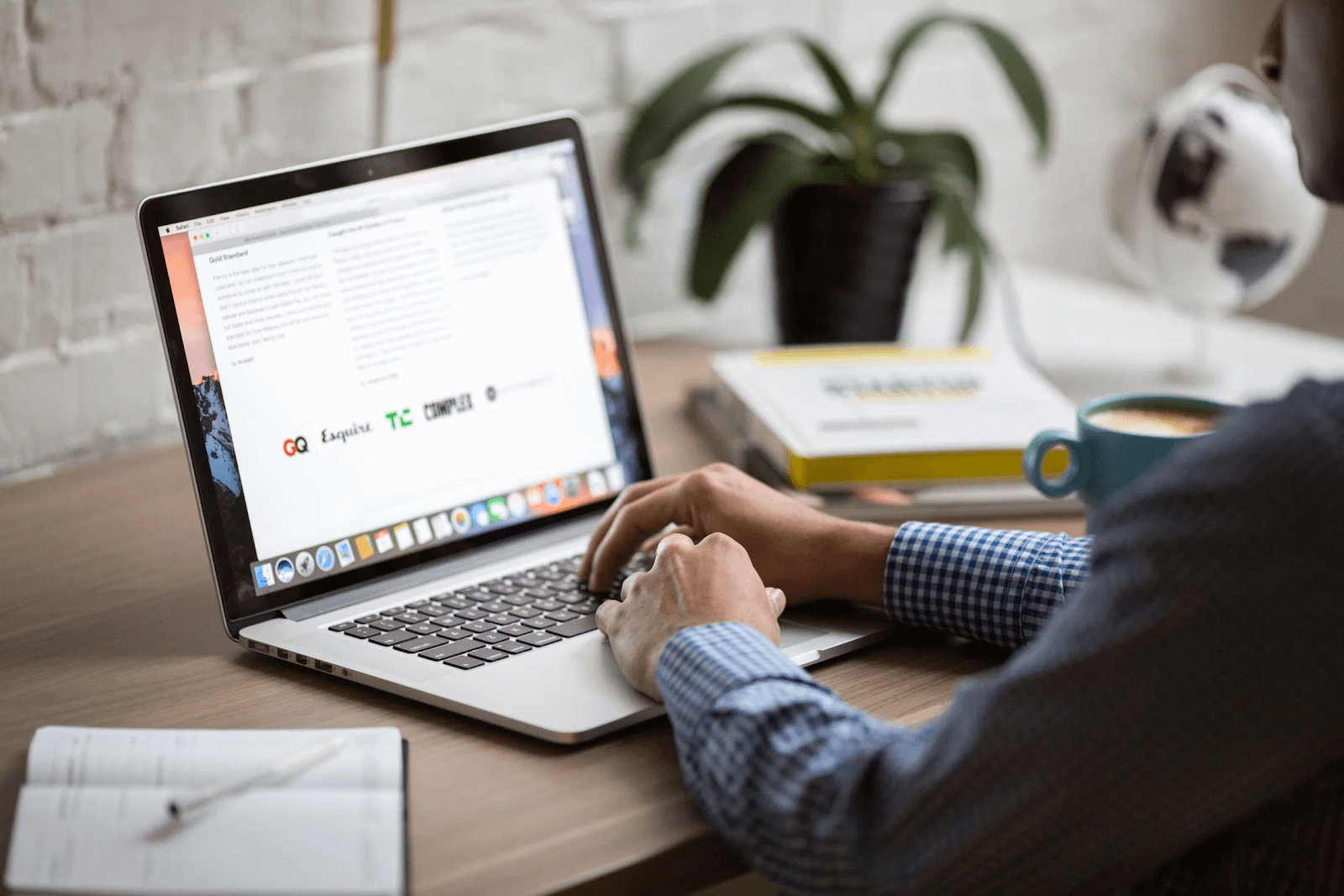Windows 10 je Microsoftov zadnji dodatek na seznamu operacijskih sistemov, namenjenih izboljšanju računalniške izkušnje.

Ciljne naprave operacijskega sistema vključujejo osebne računalnike, Surface Hub Microsoft HoloLens, Xbox One, telefone in tablične računalnike. Microsoft je menil, da so naprave, kot so dvigala, bankomati, prenosni računalniki in merilniki srčnega utripa, deležne nekaterih novih funkcij operacijskega sistema.
Z operacijskim sistemom Windows 10, ki je nameščen v vaši napravi, lahko poiščete, prenesete in namestite široko paleto aplikacij za Windows iz univerzalne trgovine Windows.
Windows 10 se je s svojimi redno posodobljenimi posodobitvami izkazal za bolj varnega, zanesljivega in učinkovitejšega. Microsoft pošlje varnostne posodobitve in posodobitve funkcij v OS, da bi vam omogočil, da kar najbolje izkoristite OS.
Windows 10 je na voljo v več izdajah, tako kot prejšnja različica Microsoftove vrstice operacijskega sistema. Ker vsaka izdaja cilja na določeno uporabniško skupino, bodo vaše izkušnje z operacijskim sistemom odvisne od vrste izdaje, ki jo uporabljate.
Izdaje sistema Windows 10
Microsoftovi izdelki so ponavadi na voljo v različnih izdajah, namenjenih različnim uporabniškim skupinam in napravam. Izdaja, ki ste jo izbrali, bo obravnavala vaše edinstvene potrebe uporabnika sistema Windows. Vse izdaje sistema Windows 10 so namenjene posameznim strankam, velikim podjetjem in malim podjetjem.
Katera izdaja sistema Windows 10 je najboljša?
- Windows 10 Pro je namizna izdaja za osebne računalnike, tablične računalnike in 2-v-1.
- Windows 10 Mobile je zasnovan tako, da zagotavlja najboljšo uporabniško izkušnjo na manjših, mobilnih napravah, usmerjenih na dotik, kot so pametni telefoni in majhni tablični računalniki.
- Windows 10 Home je namizna različica, namenjena potrošnikom.
- Windows 10 Enterprise temelji na operacijskem sistemu Windows 10 Pro in dodaja napredne funkcije, zasnovane tako, da ustrezajo zahtevam srednje velikih in velikih organizacij.
- Windows 10 Education temelji na sistemu Windows 10 Enterprise in je zasnovan tako, da ustreza potrebam šol - osebja, skrbnikov, učiteljev in študentov.
- Windows 10 Mobile Enterprise je zasnovan tako, da poslovnim strankam na pametnih telefonih in majhnih tabličnih računalnikih nudi najboljšo uporabniško izkušnjo.
Windows 10 Home
Windows 10 Home ima funkcije, usmerjene k potrošnikom, da uporabnikom osebnih računalnikov, 2-v-1 in tabličnih računalnikov ponuja znane, a osebne izkušnje.
Izdaja OS prinaša:
- Digitalni asistent Cortana,
- Edge spletni brskalnik in
- Orodje za prepoznavanje obraza, znano kot Windows Pozdravljeni na svoje naprave.
Uživate lahko tudi v aplikacijah, kot so Fotografije, Videoposnetki, Zemljevidi, način tabličnega računalnika (za pripomočke z dotikom) ter prijava šarenice in prstnih odtisov. Windows 10 Home tudi izboljša vaše igralne izkušnje Xbox, tako da vam omogoči dostop do igralniške skupnosti Xbox Live. Tukaj dobite poceni ključ za Windows 10 Home.
Windows 10 Pro
Čeprav si nekatere funkcije izposoja iz sistema Windows 10 Home, ima Windows 10 Pro edinstvene funkcije, zaradi katerih je idealna izdaja za osebne računalnike, 2-v-1 in tablične računalnike.
Mala podjetja lahko koristijo zaščito podatkov, mobilno in oddaljeno produktivnost ter orodja v oblaku.
Windows 10 Pro cilja tudi na organizacije, ki podpirajo Izberite svojo napravo (CYOD). S tem izdelkom boste uživali v novi Windows Business Update za hitrejši dostop do varnostnih posodobitev in več orodij za zmanjšanje stroškov upravljanja.
Windows 10 Mobile

Čeprav ima iste programe za Windows kot Windows 10 Home, Microsoft Windows 10 Mobile cilja na uporabnike ročnih naprav z dotikom, kot so pametni telefoni in tablični računalniki.
Priročno je, če tablični računalnik ali telefon uporabljate za uporabo aplikacij Windows za produktivnost. OS omogoča, da izbrane ročne naprave delujejo kot računalnik, ko so priključene na večji zaslon.
Windows 10 Enterprise
Windows 10 Enterprise gradi na funkcijah in zmožnostih sistema Windows 10 Pro, hkrati pa uvaja orodja, s katerimi lahko velika in srednje velika podjetja ostanejo produktivna.
OS vam ponuja več obsežnih možnosti za uvajanje operacijskega sistema ter upravljanje aplikacij in naprav. Idealen je za zaščito občutljivih informacij, naprav, identitet in aplikacij podjetja pred različnimi vrstami groženj.
Kot izdelek za količinsko licenciranje Windows 10 Enterprise redno prejema inovacije in varnostne posodobitve od Microsofta.
Windows 10 Izobraževanje
Čeprav ima enake funkcije kot Windows 10 Enterprise, ima Windows 10 Education priložena orodja, namenjena študentov, skrbnikov, učiteljev in šolskega osebja .
OS je tudi del Microsoftovih izdelkov količinskega licenciranja. Šole in študentje, ki že uporabljajo Windows 10 Home in Windows 10 Professional, imajo možnost nadgraditi izdaji na Windows 10 Education.
Windows 10 Home Vs. Windows 10 Pro vs. Windows 10 Enterprise Vs. Windows 10 Izobraževanje
| Windows 10 Home | Windows 10 Pro | Windows 10 Enterprise | Windows 10 Izobraževanje | |
| Arhitektura | 32-bitna in 64-bitna | 32-bitna in 64-bitna | 32-bitna in 64-bitna | 32-bitna in 64-bitna |
| Model licenciranja | OEM in trgovina na drobno | OEM in maloprodaja in obseg | Količinsko licenciranje | Količinsko licenciranje |
| N Edition? | Da | Da preverjanje črkovanja z besedo microsoft ne deluje | Da | Da |
| Največ RAM-a | 4 GB (32-bitna) 128 GB (64-bitna) | 4 GB (32-bitna) 512 GB (64-bitna) | 4 GB (32-bitna) 512 GB (64-bitna) | 4 GB (32-bitna) 512 GB (64-bitna) |
| Kontinuum | Da | Da | Da | Da |
| Cortana | Da | Da | Da | Da |
| Prijavite se v Microsoftov račun | Da | Da | Da | Da |
| Microsoft Edge | Da | Da | Razen LTSB | Da |
| Šifriranje strojne naprave | Da | Da | Da | Da |
| Dodeljeni dostop 8.1 če prenosni računalnik kaže simptome, ki kažejo na nepravilno delovanje tipkovnice | Ne | Da | Da | Da |
| Windows Pozdravljeni | Da | Da | Da | Da |
| Navidezno namizje | Da | Da | Da | Da |
| Upravljanje mobilnih naprav | Da | Da | Da | Da |
| Član Active Directory | Ne | Da | Da | Da |
| Trenutna podružnica za podjetja (CBB) | Ne | Da | Da | Da |
| Poslovno skladišče | Ne | Da | Da | Da |
| BitLocker in EFS | Ne | Da | Da | Da |
| Internet Explorer v poslovnem načinu (EMIE) | Ne | Da | Da | Da |
| Zaščita podatkov v podjetju | Ne | Da | Da | Da |
| AppLocker | Ne | Ne | Da | Da |
| Windows Update za podjetja | Ne | Da | Da | Da |
| Povezava z oddaljenim namizjem | Samo stranka | Naročnik in gostitelj | Naročnik in gostitelj | Naročnik in gostitelj |
| Zasebni katalog | Ne | Da | Da | Da |
| Član Azure AD nadgraditi win 10 home na pro brezplačno | Ne | Da | Da | Da |
| Hyper-V | Ne | Samo 64-bitni | Samo 64-bitni | Samo 64-bitni |
| Nadzor začetnega zaslona (z GPO) | Ne | Ne | Da | Da |
| DirectAccess | Ne | Ne | Da | Da |
| Device Guard | Ne | Ne | Da | Da |
| Credential Guard | Ne | Ne | Da | Da |
| BranchCache | Ne | Ne | Da | Da |
| Podružnica za dolgoročno servisiranje (LTSB) aw snap error chrome windows 10 | Ne | Ne | Da | Da |
| Windows to Go | Ne | Ne | Da | Da |
| Nadzor uporabniške izkušnje | Ne | Ne | Da | Da |
| Nadgradnja na mestu od Doma ali Pro do Izobraževanja | Da | Da | Ne | Da |
| Nadgradnja na mestu s Pro na Enterprise | Ne | Da | Da | Ne |
Microsoft je oblikoval izdaje Windows 10 (znane tudi kot Enote za vodenje zalog ) za zadovoljitev potreb po produktivnosti širokega kroga uporabnikov z različnih trgov in regij.
Izdaje OS se izvajajo na ciljnih napravah, odvisno od njihove procesorske moči in arhitekture. Z ustreznim pomnilnikom in močjo procesorja lahko vaša naprava opravi več nalog in zažene več programov. Čeprav so podprte arhitekture za izvajanje različic Windows 10 32-bitne in 64-bitne, lahko nekatere izdaje zahtevajo dodatno moč procesorja.
Kako določiti svojo Windows 10 Edition
Prejšnje različice operacijskega sistema Windows so vam na začetnem začetnem zaslonu, pozdravnem zaslonu ali pogovornem oknu About Windows omogočile, da ugotovite, katero izdajo uporablja vaša naprava.
Poznavanje izdaje sistema Windows 10, nameščene v vaši napravi, je ključnega pomena, če želite določeno stopnjo produktivnosti z operacijskim sistemom. Znanje vas bo vodilo tudi pri posodabljanju trenutnega operacijskega sistema na izdajo Windows 10 za dodatne funkcije in zmogljivosti.
Drži se Tipka Windows + R. odpreti Teči uporabnost, vrsta winver, in nato pritisnite tipko Enter. Tako bo OS prikazal vašo izdajo sistema Windows 10. Pojavi se pogovorno okno About Windows, ki prikaže različico in številko zgradbe nameščenega OS. Odprite okno z nastavitvami (v meniju Start), izberite sistemski ukaz in nato s klikom na Vizitka boste lažje določili izdajo sistema Windows 10, nameščeno v vaši napravi.
Razlike v posodobitvah sistema Windows
Windows Update vam omogoča nadgradnjo sistema Windows 7 Home in Windows 7 Home Basic, da dobite Windows 10 Home. Uporabite ga lahko tudi za nadgradnjo trenutnih različic operacijskega sistema Windows 7 Ultimate in Windows 7 Professional na sistem Windows 10 Professional. Windows 8.1 in Windows 8.1 z Bingom se nadgradita na Windows 10 Home, Windows 8.1 Professional pa se s sistemom Windows Update nadgradi na Windows 10 Professional.
Kakšne so razlike med domačo in profesionalno različico sistema Windows 10?
Windows 10 Home in Windows 10 Pro sta najpogostejši izdaji sistema Windows 10. Oba imata edinstvene funkcije, namenjene različnim skupinam uporabnikov. Katere so torej glavne razlike med tema dvema izdajama Windows 10?
Windows 10 Pro
Windows 10 Professional je vrhunska poslovna izdaja sistema Windows 10, saj je opremljena z velikimi zmogljivostmi.
Izdaja OS podpira naprave z več procesorji, več kot 512 GB RAM-a, pridružitvijo domeni, pravilnikom skupine, oddaljenim namizjem, varnostnim kopiranjem omrežja in Hyper-V. Logično je, da njegovi predhodniki vključujejo Windows 7 Professional, Windows 7 Ultimate in Windows 8 / 8.1 Pro.
Tukaj kupite poceni ključ izdelka za Windows 10 Pro.
Windows 10 Home
Windows 10 Home je osnovna izdaja sistema Windows 10, saj bolj cilja na domače uporabnike kot na poslovne uporabnike.
Ne ponuja podpore za večino funkcij sistema Windows 10 Pro. Njegove zmogljivosti in značilnosti (kot je poudarjeno v zgornji tabeli) so idealne za uporabnike, ki potrebujejo OS za napajanje svojih naprav ali osebnih računalnikov za manj zahtevne naloge.
Windows 10 S
Če uporabljate napravo naslednje generacije (na primer nosljive naprave), Windows 10 S vam lahko ustreza in vam omogoča prenos univerzalnih aplikacij za Windows iz trgovine Windows.
Čeprav je morda podoben sistemu Windows 10 Professional, ne podpira Windows Server Active Directory ali ukazna vrstica lastne aplikacije, kot je sestrska izdaja. Vendar pa je bolj varna in funkcionalna za ciljne naprave.
Windows 10 Izobraževanje
Iščete izdajo OS, zasnovano za zapletena akademska okolja, kot so fakultete in univerze? Ne iščite več, ker Windows 10 Education (različica sistema Windows 10 Enterprise). Na voljo je z orodji, kot so
- App Locker,
- Poverilnice in varovanje naprav,
- Neposreden dostop za akademske dejavnosti.
Čeprav so vgrajene funkcije, kot so pravilnik skupine, predlogi trgovine Windows in Cortana, onemogočene (privzeto), jih lahko aktivirate pri različnih opravilih.
Izobraževanje za sistem Windows 10 Pro
Windows 10 Pro Education se razlikuje od sistema Windows 10 Education, saj gre za različico sistema Windows Professional. Na voljo je v kompletu z orodji za preprečevanje motenja in večjo osredotočenost na učenje. Izdaja OS je tudi del vse večjega Microsoftovega seznama programov količinskega licenciranja.
kako izbrisati strani v google docs
Windows 10 Enterprise
Čeprav ima Windows 10 Enterprise vse funkcije, vključene v sistem Windows 10 Education in Windows 10 Pro, ima omejitve glede uporabniške izkušnje (vključno s predlogi trgovine Windows).
Z dostopom (kot skrbnik omrežja ali sistema) lahko dovolite ali omejite različne funkcije v različnih uporabniških računih.
Med poudarki Windows 10 Enterprise vključuje Microsoft Dynamics Management, Microsoftovo virtualizacijo aplikacij, Microsoftovo virtualizacijo uporabniškega okolja in neposreden dostop.
Drugi vključujejo Credential Guard, Device Guard, Microsoft Desktop Optimization Pack, Windows Defender, BranchCache in Windows to Go.
Windows 10 v primerjavi z Windows 8 / 8.1 Vs. Windows 7
Zahvaljujoč rednim izdajam posodobitev programske opreme in funkcij je Microsoft še naprej pomemben za poslovanje z OS. Izdelki podjetja imajo tudi omejeno obdobje podpore (na primer Windows 7 in Windows XP).
Windows 10 je odpravljena različica sistema Windows 7 in spremenjena različica sistema Windows 8 / 8.1. Čeprav vsebuje spremenjena in odpravljena orodja iz prejšnjih različic, po čem izstopa od ostalih?
Razlike med Windows 7, Windows 8 / 8.1 in Windows 10
Ena stvar, po kateri Windows 10 izstopa od svojih predhodnikov, je ogromno orodij in izboljšav.
Če vaš računalnik ali naprava še vedno deluje v sistemu Windows 7, razmislite o nadgradnji najnovejše različice operacijskega sistema, da izboljšate svojo produktivnost.
Mogoče je moteče, če naprava ne prejme bistvene programske opreme in varnostnih posodobitev sistema Windows, ker je operacijski sistem, ki ga uporabljate, zastarel (poteklo obdobje podpore).
Windows 10 Vs. Windows 7
Prva večja izdaja sistema Windows 7 sega v leto 2009, ko je bil Microsoftov cilj uvrstiti OS v družino OS Windows NT in povečati posodobitev sistema Windows.
Windows 7 je pomagal odpraviti negativne povratne informacije, ki jih je dobila Windows Vista, hkrati pa je ohranila združljivost strojne in programske opreme.
Njegove nove funkcije so vključevale opravilno vrstico za pripenjanje aplikacij, nove funkcije upravljanja oken in izboljšave sistema Windows Aero. Operacijski sistem je dobil tudi sistem za izmenjavo datotek, znan kot Domača skupina, knjižnice in podpora za multi-touch vhod.
Windows 10 se od sistema Windows 7 razlikuje po podpori za ročne naprave in uporabniškem vmesniku.
V nasprotju s sistemom Windows 7 ima izboljšan meni Start, univerzalno aplikacijo, digitalni pomočnik Cortana in navidezna namizja. Mogoče je tudi sinhronizirati njegove zmogljivosti z namiznimi računalniki, prenosniki, telefoni in tabličnimi računalniki.
Windows 10 Vs. Windows 8 / 8.1
Prva izdaja sistema Windows 8 sega v leto 2012, ko se je Microsoft osredotočil na izboljšanje platforme Windows in uporabniškega vmesnika za prijetne uporabniške izkušnje na osebnih računalnikih in ročnih napravah.
Windows 8 je predstavil trgovino Windows, lupino sistema Windows, optimizirano za dotik, začetni zaslon in orodje za sinhronizacijo aplikacij in nastavitev med napravami. Kot odgovor na kritike, ki jih je prejel Windows 8, je Microsoft leto kasneje izdal posodobljeno različico operacijskega sistema, znanega kot Windows 8.1.
Na podlagi širokega nabora funkcij in zmogljivosti Windows 10 služi kot posodobitev in modifikacija sistema Windows 8 / 8.1. Microsoft je zasnoval operacijski sistem tako, da vključuje aplikacije, kot sta brskalnik Cortana in Edge, po katerih so uporabniki Windows 8 / 8.1 zelo zahtevali.
Za razliko od operacijskega sistema Windows 8 / 8.1 je ikono aplikacij za Windows mogoče spremeniti v sistemu Windows 10 (ki deluje tudi v napravah z omogočenim dotikom, ročnih napravah in osebnih računalnikih).
Windows 7 Vs. Windows 8 / 8.1 Vs. Windows 10
Jasni zmagovalec bitke operacijskih sistemov je Windows 10, saj ima podaljšano obdobje podpore v primerjavi s predhodniki (Windows 7 in Windows 8 / 8.1).
Kot uporabnik sistema Windows 10 boste začutili, da v sistemu Windows 8 / 8.1 nekaj ni v redu, ko ga začnete uporabljati. Windows 7 ima težave s stabilnostjo in zmogljivostjo, zaradi česar je manjši od sistema Windows 10. Če iščete operacijski sistem, ki zagotavlja uporabniku prijazne, gladke in hitre izkušnje, bi bila najboljša izbira Windows 10.
| Ključne funkcije | Windows 7 | Windows 8 / 8.1 | Windows 10 |
| Uporabniški vmesnik | Uporabniku prijazen, najboljši za uporabnike prenosnih in namiznih računalnikov | Posebej zasnovan za naprave z dotikom | Hibridni, lahko učinkovito deluje na vseh napravah |
| Obdobje podpore | Do 14. januarja 2020 | Do 10. januarja 2023 | Do 14. oktobra 2025 |
| Izvedba | Robustno in zanesljivo delovanje | Visokozmogljivo | Visokozmogljivo |
| Igralne funkcije | Dobra igralna platforma | Ni priporočljivo za igralce iger | Podpira igralne funkcije, kot sta neposredna aplikacija X12 in Xbox |
| Brskanje po spletu | Za brskanje uporablja primarni Internet Explorer | Posodobljen Internet Explorer | Predstavlja nov brskalnik, znan kot Microsoft Edge |
| Iskanje | Hitro in preprosto iskanje | Rezultati spletnega iskanja, ki jih poganja Bing | Iskanje je odlično, a nekoliko razpršeno. |
Ali je nadgradnja na Windows 10 vredna? Katere prednosti prinaša operacijski sistem?
Obdobje podpore za Microsoft Windows 7 se je končalo 14. januarja 2020. Edina izbira, ki jo imajo uporabniki sistema Windows 7, je preklop na Windows 10, razen če želijo zamuditi bistvene varnostne posodobitve in podporo Microsofta.
Dobra stvar pri nadgradnji operacijskega sistema na najnovejšo različico je, da dobite boljša orodja za izboljšanje produktivnosti. Poleg izboljšane zmogljivosti in stabilnosti ima Windows 10 med drugimi neverjetnimi aplikacijami tudi digitalni pomočnik Cortana, orodje za zgodovino odložišča in brskalnik Edge.
Microsoft nenehno posodablja sistem Windows 10 od njegove izdaje leta 2015. Brezplačne posodobitve vam omogočajo, da izberete, kdaj jih je primerno namestiti, odvisno od vaših časovnih preferenc
Ko preklopite na Windows 10, imate koristi od nove tehnologije Windows, ki jo je Microsoft vključil v operacijski sistem. Prednosti, ki jih boste imeli od uporabe OS, so naslednje:
Top 18 novih funkcij sistema Windows 10
- Meni Start: Microsoft je šel še korak dlje z vrnitvijo menija Start za izboljšanje začetnega zaslona, ki ga je predstavil Windows 8 / 8.1. Podjetje se je seznanilo s povratnimi informacijami uporabnikov in se nanje odzvalo z oblikovanjem menija Start, skupaj z dodatkom na osnovi ploščic, ki vsebuje informacije o naslovih v živo in podpira naprave z dotikom.
Manjše ploščice lahko celo dodelite manj pomembnim aplikacijam, večje ploščice pa najpogosteje uporabljenim aplikacijam.

- Hitrost: Windows 8 / 8.1 je bil prvi operacijski sistem pod Windows OS, ki je osebnim računalnikom in napravam omogočil hitrejši zagon. Microsoft je to funkcijo izboljšal v operacijskem sistemu Windows 10 in jo naredil močnejšo od MacOS-a, nameščenega v MacBook-u ali računalniku.
Podjetje je OS dodalo DirectX 12 3D motor za izjemne hitrosti delovanja. Z motorjem, vključenim v OS, je enostavno igrati igre ali zagnati več aplikacij v napravah s sistemom Windows 10. - Intuitivne aplikacije za produktivnost in predstavnost: Medijske in produktivne aplikacije, ki jih lahko uporabljate v sistemu Windows 10, vključujejo glasbo, fotografije, videoposnetke, zemljevide, pošto, ljudi in koledar. Ob zagonu vsak od njih deluje v ločenem peskovniku. Enostavno jih je integrirati v računalnik. Trgovina Windows vam omogoča, da jih priročno prenesete ali posodobite, kot želite
- Akcijski center: Tako kot OS, vključen v pametne telefone, ima tudi Windows 10 vgrajeno orodje, ki prikazuje neprebrana sporočila, posodobitve in zadnje novice. Orodje, znano tudi kot Action Center, je zasnovano za prikaz sporočil iz vaše e-pošte, sistema (posodobitve sistema Windows) in aplikacij.
Prikaže tudi opozorila o napajanju, vremenska opozorila in opomnike za rojstni dan. S pomočjo Focus Assist lahko obvestila utišate ali utišate, če se zdi, da motijo vašo računalniško izkušnjo

- Cortana: Ena od prilagojenih aplikacij v sistemu Windows 10 je Cortana, ki z glasovnimi ukazi daje priporočila ali odgovore na različna vprašanja. Cortana vam omogoča prostoročno upravljanje pri interakciji z zmogljivostmi ali funkcijami sistema Windows 10.
Aplikacijo Music lahko zaženete tako, da digitalnemu asistentu naročite, naj vam predvaja nekaj glasbe. Z uporabo Cortane je mogoče celo izklopiti ali prezimiti računalnik, ne da bi pritisnili kateri koli gumb. Če Cortano uporabljate v več napravah, lahko nastavite, da se v vaših napravah prikazujejo različni opomniki.
Digitalni asistent vam omogoča spremljanje rezultatov ekip, vaših najljubših športov in lokalnega vremena kot del vaših zanimanj. Cortana najdemo tudi v pametnih pripomočkih za dom, vključno z žarnicami Philips Hue.

- Dotik: Windows 10 se ponaša s čudovitim uporabniškim vmesnikom, primernim za običajne osebne računalnike in naprave z dotikom. Vmesnik lahko preprosto preklapljate med namiznim in tabličnim načinom, odvisno od naprave Windows 10.
Uporabniki naprav z omogočenim dotikom imajo več koristi od ploščic v meniju Start in potegnjenih robov v brskalniku Edge. - Časovnica in navidezno namizje: Z orodjem za navidezno namizje lahko hkrati delate na več namizjih v računalniku. Aktivirajte to funkcijo v opravilni vrstici na ikoni za preklop med opravili, ki leži poleg iskalnega polja. Ko je omogočen pogled za preklop opravila, bo na časovni premici prikazano brskanje in aplikacija.
- Boljši brskalnik: Kot odgovor na kritike, ki jih je prejel Internet Explorer, je Microsoft oblikoval brskalnik Edge. Edge je sodoben funkcionalen brskalnik, ki je hitrejši in stabilnejši od Internet Explorerja. Aplikacija porabi manj procesorja in baterije kot brskalnik Chrome.
Njegove najpomembnejše funkcije vključujejo orodje za iskanje besedila na strani, ki ga poganja Cortana, in ikono Sharon.

- Varnost: Secure Boot je ena od varnostnih funkcij, ki si jo Windows 10 sposodi od sistema Windows 8 / 8.1. Microsoftu ali proizvajalcu strojne opreme omogoča podpisovanje kod, ki se zaženejo med zagonom naprave ali računalnika. To orodje lahko podpira do 10 osebnih računalnikov. Windows 10 ima v sklopu svojih varnostnih funkcij tudi Device Guard, Microsoft Passport in Windows Hello
- Game Bar: Z igralno vrstico v operacijskem sistemu Windows 10 so se igralne izkušnje še izboljšale. Aplikacija omogoča nadzor zvočnih virov igre in predvajanje sej v igralni skupnosti. Poleg tega, da ga uporabljate v igrah, ga lahko uporabite za snemanje posnetkov zaslona in snemanje video posnetkov opravil ali dejavnosti v napravi.
Na podoknih v igralni vrstici lahko klepetate z drugimi igralci, prilagajate zvočne nastavitve iger in spremljate tehnične podatke o zmogljivosti (na primer uporabo CPU-ja in RAM-a) - Integracija Xbox: Če ste ljubitelj Xboxa, vam Windows 10 ponuja namensko aplikacijo Xbox, ki jo lahko uporabljate za pretakanje iger v računalnik, sledenje prijateljem in dosežkom ter sodelovanje v igrah za več igralcev.
Lahko celo brskate po trgovini Windows in kupujete igre, ki bi jih igrali v računalniku ali Xboxu. Microsoft je zasnoval Xbox Console Companion, da vam omogoči funkcionalnost Xbox v računalniku. - Povezave za pametne telefone: Nova povezovanja pametnih telefonov v operacijskem sistemu Windows 10 pomagajo, da vaša naprava s sistemom Android ali iOS deluje z roko v roki z računalnikom. Omogočajo priročno pošiljanje spletne strani ali dokumenta iz pametnega telefona v namizni računalnik.
Zahvaljujoč povezavam lahko brskalnik Edge nastavite tako, da sinhronizira vaše brskalne seje, ali pa Cortani omogoči skupno rabo / pošiljanje opomnikov v vaše ročne naprave. Aplikacija Android za telefon omogoča, da telefon povežete z računalnikom in opravljate glasovne klice ali dostopate do fotografij in besedilnih sporočil. - Zgodovina odložišča: C Lipboard History vam omogoča, da izbirate med več kopiranimi ali izrezanimi predmeti in jih prilepite na želeno mesto. Uporaba Tipka Windows + V za omogočanje zgodovine odložišča. Dobro deluje z besedili in slikami.
Orodje omogoča tudi pripenjanje ponavljajočih se elementov na novo odložišče ali sprehajanje izrezanih in kopiranih elementov v druge naprave, ki se izvajajo v sistemu Windows 10 - Izboljšano orodje za zajem zaslona: Screen Capture vam omogoča, da izberete del zaslona, ki ga želite kopirati v obliki slikovne datoteke. Če držite gumb Windows, bosta to orodje aktivirali tipki S in Shift. Ko je aktiven, ga uporabite za označevanje, obrezovanje, shranjevanje ali skupno rabo posnetkov zaslona
- OneDrive sinhronizacija na zahtevo: OneDrive v sistemu Windows 10 je predstavil Files On-Demand, orodje za nalaganje datotek v OneDrive, hkrati pa prihranilo prostor na trdem disku. Naložene datoteke so dostopne prek aplikacij OneDrive za Android in iOS ali spletnega mesta OneDrive (iz brskalnika).
Datoteke na zahtevo so na levi strani okna File Explorerja z ikono, ki je podobna ikoni običajne mape Windows. Omogoča nastavitev neprekinjenega nalaganja ali pošiljanje datotek v druge naprave Windows 10.

- Glasovno tipkanje: S funkcijo glasovnega tipkanja si lahko prihranite napor, potreben za vnos niza besed na tipkovnico. Pridržite gumb Windows in tipko H, da aktivirate to orodje. Ko je enkrat aktiviran, bo računalnik lahko vnašal vsako izgovorjeno besedo.

- Skupna raba v bližini: Skupna raba v bližini posnema funkcionalnost Appleovega AirDropa, tako da omogoča skupno rabo slik ali dokumentov z drugimi napravami prek WiFi, tudi če nimate aktivne internetne povezave.
Orodje odpravlja potrebo po uporabi kabla USB ali kabla LAN za prenos datotek. Naprave v bližini, ki podpirajo to funkcijo, si lahko ogledate na ploščah za skupno rabo v aplikacijah za produktivnost, kot sta Edge in Photos - Svetli in temni načini: Microsoft je maja 2019 v sistem Windows 10 predstavil temni in svetlobni način. Barvne načine lahko prilagodite v oknu Nastavitve pod ukazom Personalizacija.
Trije podprti barvni načini v sistemu Windows 10 vključujejo Dark, Light in Custom. Aplikacije za produktivnost sistema Windows, spletna mesta in brskalniki, ki jih uporabljate, bodo v njihovih vmesnikih prikazali barvni način, ki ste ga izbrali.
Zadnje misli
Ali razmišljate o tem, da bi trenutni operacijski sistem Windows preklopili na Windows 10 glede na to, kar ste prebrali iz tega članka?
Odlično se boste odločili z nadgradnjo svojega operacijskega sistema, saj Windows 10 prinaša nove in izboljšane uporabne programe in funkcije, s katerimi se bodo vaše računalniške izkušnje v računalnikih, pametnih telefonih, tabličnih računalnikih in Macu splačale.
Ne zamudite priložnosti za operacijski sistem z obsežnimi vgrajenimi varnostnimi funkcijami, ki varujejo računalnik in z bolj intuitivnimi orodji za izboljšanje vaše produktivnosti. Vzemi svoje Ključ za nadgradnjo sistema Windows 10 Pro Danes!